مجموعة أداوت بإمكانك اضافتها لمدونتك اضفنا إلى مفضلتك اجعلنا صفحة البداية تحديث الصفحة إغلاق الصفحة اطبع هذه الصفحة
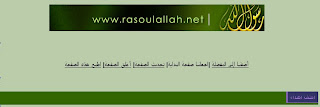
هي عبارة عن خمس اكواد تم تجميعهم بكود واحد
مسار الاضافة
لوحة التحكم > التخطيط > اضافة أداة > HTML/ Java Script
الكود
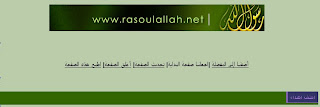







تنسيق








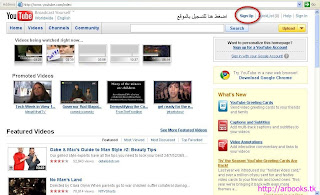
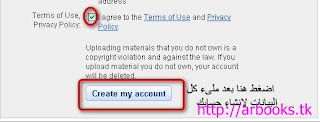
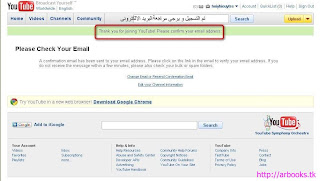

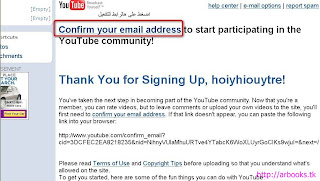
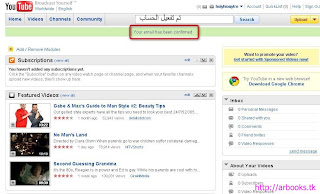
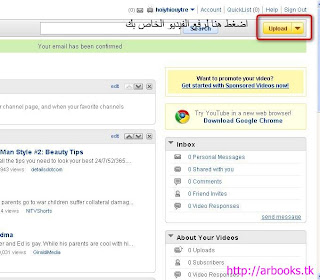
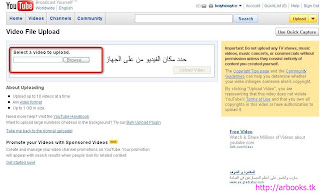
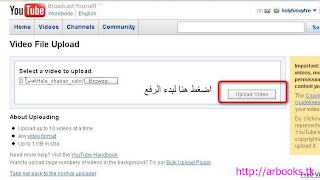
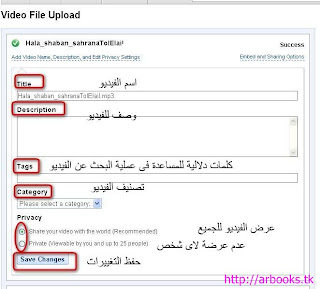

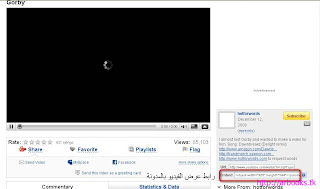

نقوم بادخال ايميل و باسوورد

تفتح صفحة جديدة فنضغط على make a slide show

من browse نحدد الصور المراد رفعها و من customize your designe نحدد شكل العرض

بتتم عملية رفع الصور

نضغط على save و نلاحظ ان الصور موجودة باسفل الصفحة و نقدر نعيد ترتيبهم حسب ما احنا عاوزين

نضغط save slide show

بعد كدا بيظهر الكود , نعمل له كوبى و ننسخه بمكانه بالمدونة( راجع كيفية اضافة كود html بالمدونة )

Cairo |
